ეს შეცდომა შეიძლება გამოჩნდეს, თუ უბრალოდ ამოიღებთ მოწყობილობას
- შეცდომა This device is not present (კოდი 24) ჩვეულებრივ ჩნდება, როდესაც მოწყობილობას გამორთავთ კომპიუტერიდან.
- თუ მოწყობილობას აღარ იყენებთ, დარწმუნდით, რომ წაშალეთ ის Device Manager-იდან.
- ეს პრობლემა ასევე შეიძლება გამოწვეული იყოს არასწორი ან ძველი დრაივერებით, ამიტომ გირჩევთ მათ განახლებას.
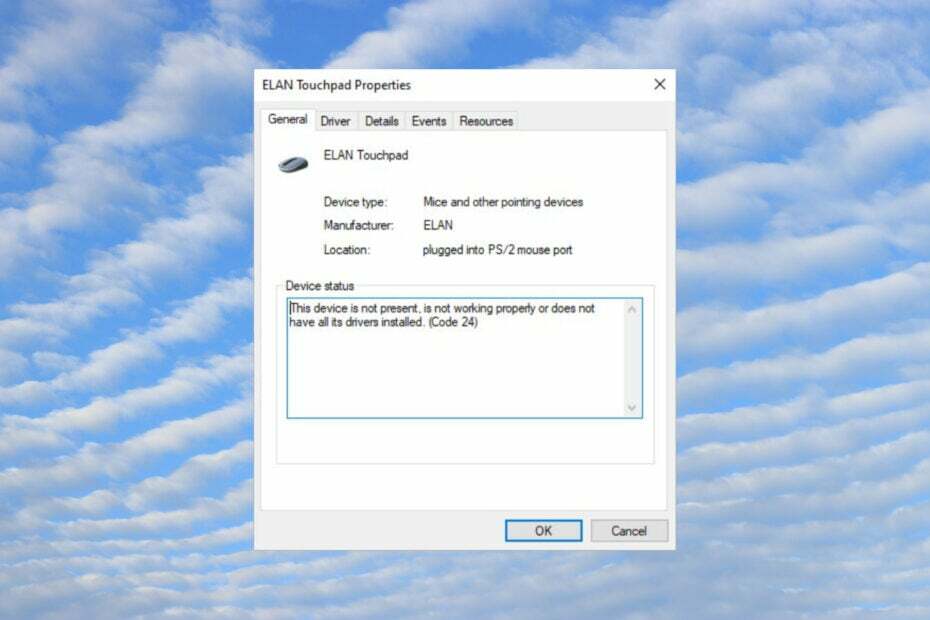
Xდააინსტალირეთ ჩამოტვირთვის ფაილზე დაწკაპუნებით
- ჩამოტვირთეთ DriverFix (დამოწმებული ჩამოტვირთვის ფაილი).
- დააწკაპუნეთ სკანირების დაწყება ყველა პრობლემური დრაივერის მოსაძებნად.
- დააწკაპუნეთ დრაივერების განახლება ახალი ვერსიების მისაღებად და სისტემის გაუმართაობის თავიდან ასაცილებლად.
- DriverFix ჩამოტვირთულია 0 მკითხველი ამ თვეში.
ჩვენს ბევრ მკითხველს შეხვდა ეს მოწყობილობა არ არის, არ მუშაობს გამართულად ან არ აქვს ყველა მისი დრაივერი დაინსტალირებული. (კოდი 24)
მოწყობილობის მენეჯერში. ეს არის Windows-ის მცირე შეცდომა, რომლის გამოსწორებაც უმოკლეს დროში შეგიძლიათ ქვემოთ მოცემული ჩვენი გადაწყვეტილებების გამოყენებით.რატომ ვხედავ შეცდომას This device is not present (კოდი 24)?
ეს შეცდომა შეიძლება გამოჩნდეს მრავალი მიზეზის გამო, მაგრამ ჩვენ გამოვყოფთ ყველაზე მნიშვნელოვანს ქვემოთ:
- არასწორი ინსტალაცია – მოწყობილობა, რომლის გამოყენებასაც ცდილობთ, არ იყო სწორად დაინსტალირებული, ალბათ იმიტომ, რომ თქვენ ან სისტემამ ჩატვირთეთ არასწორი დრაივერი.
- პრობლემური მძღოლი – თუ დააინსტალირეთ შეუთავსებელი დრაივერი ან ის, რომელიც უკვე გაქვთ დაზიანებულია, მიიღებთ შეცდომას This device is not present (კოდი 24).
- მოწყობილობა ამოიღეს – მოწყობილობის ამოღების შემდეგ, თქვენ ჯერ კიდევ გაქვთ დრაივერი დაინსტალირებული, მაგრამ სისტემა ვერ ამოიცნობს მოწყობილობას. მისი სწორად დეინსტალაცია მოაგვარებს ამ პრობლემას.
- მოწყობილობა გაუმართავია, ან ის არასწორად არის დაკავშირებული – თუ კაბელი ან თავად მოწყობილობა დაზიანებულია, ის გათიშულად გამოჩნდება. თუმცა, ზოგჯერ ის უბრალოდ არ არის ჩართული მთლიანად.
ახლა, როდესაც ჩვენ ვიცით, რა არის ამ საკითხის ფესვები, მოდით სწრაფად მოვაგვაროთ პრობლემა.
როგორ გამოვასწორო შეცდომა This device is not present (კოდი 24)?
სანამ დაიწყებთ პროგრამული უზრუნველყოფის შესწორებას თქვენს კომპიუტერზე, გადაამოწმეთ ეს მეთოდები სიიდან:
- დარწმუნდით, რომ მოწყობილობა სწორად არის დაკავშირებული თქვენს კომპიუტერთან. თუ შესაძლებელია, შეამოწმეთ მოწყობილობა სხვა მოწყობილობაზე, რათა გამოირიცხოს გაუმართაობის პრობლემა.
- თუ მოწყობილობა ამოიღეთ და აღარ იყენებთ მას, დარწმუნდით, რომ დეინსტალაციაც გაქვთ Device Manager-იდან.
- დააინსტალირეთ უახლესი Windows განახლებები.
- გადატვირთეთ თქვენი კომპიუტერი და ნახეთ თუ პრობლემა ხელახლა გაჩნდება.
თუ ამ წინაპირობამ ვერ მოაგვარა პრობლემა, დაიწყეთ ქვემოთ მოცემული გადაწყვეტილებების შესრულება.
1. განაახლეთ ან ხელახლა დააინსტალირეთ დრაივერი
- დააწკაპუნეთ მარჯვენა ღილაკით დაწყება დააჭირეთ და აირჩიეთ Მოწყობილობის მენეჯერი.
- იპოვნეთ მოწყობილობა, რომელსაც აქვს კოდი 24 შეცდომა, დააწკაპუნეთ მასზე მარჯვენა ღილაკით და აირჩიეთ დრაივერის განახლება.
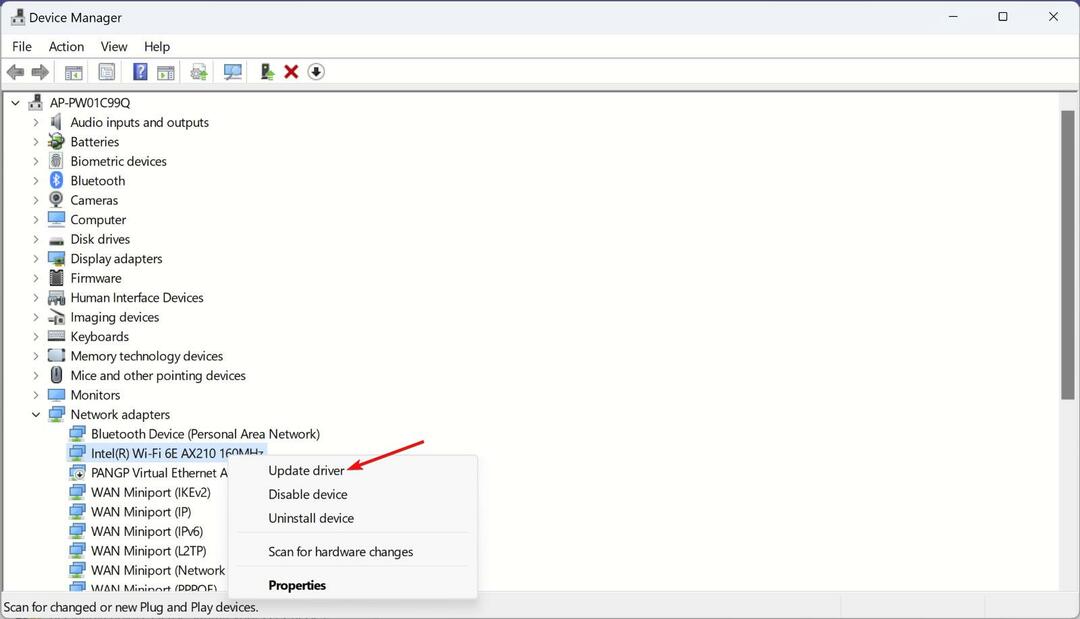
- აირჩიეთ ავტომატურად მოძებნეთ მძღოლები.
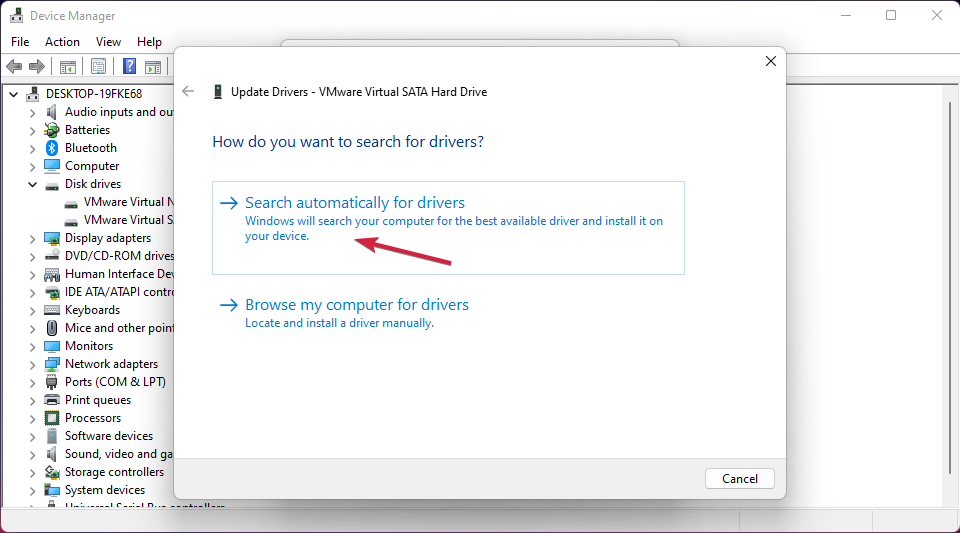
- თუ რაიმე ახალი დრაივერი ხელმისაწვდომია, სისტემა დააინსტალირებს მას.
- შეამოწმეთ, მოგვარებულია თუ არა პრობლემა და თუ არა, კვლავ შეასრულეთ გამოსავალი და ნაბიჯი 2-ში აირჩიეთ მოწყობილობის დეინსტალაცია სამაგიეროდ.
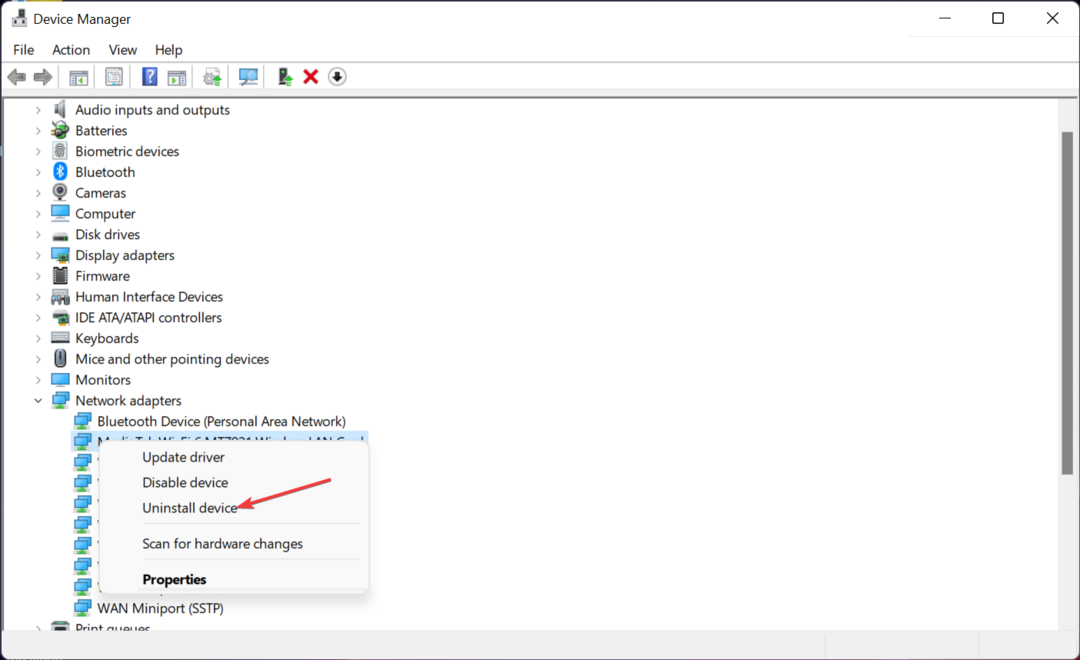
- ახლა გამორთეთ მოწყობილობა (თუ ეს შესაძლებელია), გადატვირთეთ კომპიუტერი და შეაერთეთ რჩევა. სისტემა ამოიცნობს მას და დააინსტალირებს დრაივერს.
თუ სისტემა ვერ პოულობს თქვენს მოწყობილობას შესაფერის დრაივერს, ეწვიეთ მწარმოებლის ვებსაიტს და ჩამოტვირთეთ სწორი თქვენი სისტემისთვის.
ისევ და ისევ, არ არის საჭირო დიდი დროის დახარჯვა სწორი დრაივერების მოსაძებნად. ეს იმიტომ ხდება, რომ თქვენ გაქვთ მორგებული პროგრამული პროგრამები, როგორიცაა DriverFix.
ეს პოპულარული ინსტრუმენტი დაიწყება თქვენი მთლიანი სისტემის სკანირებით მოძველებული დრაივერების მოსაძებნად, რითაც მათ ავტომატურად განაახლებს ერთი დაწკაპუნებით.
⇒ მიიღეთ DriverFix
2. შეასრულეთ SFC და DISM სკანირება
- დააწკაპუნეთ ძიება ღილაკი დავალების პანელზე, აკრიფეთ სმდდა აირჩიეთ Ადმინისტრატორის სახელით გაშვება დაწყება ბრძანების ხაზი სრული პრივილეგიებით.
- ჩაწერეთ შემდეგი ბრძანება და დააჭირეთ შედი გასაშვებად:
sfc / scannow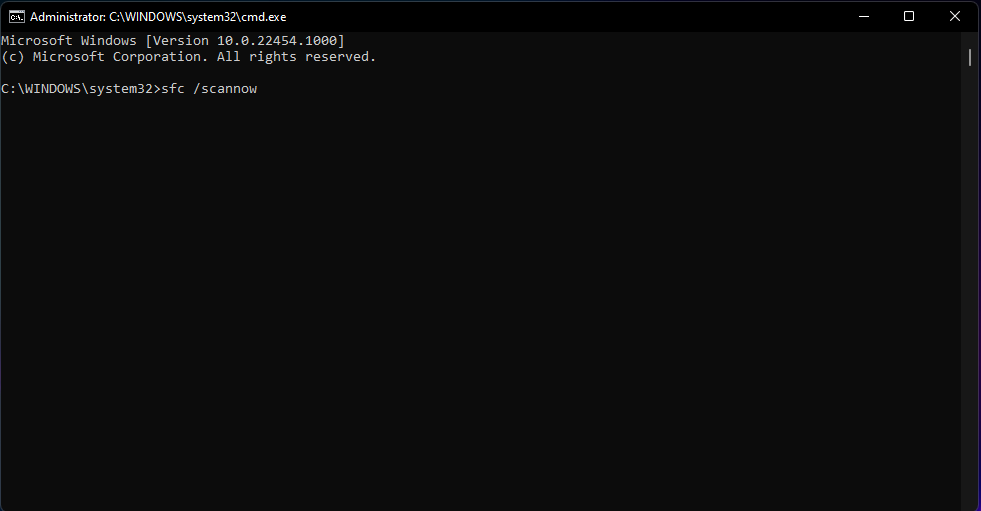
- დაელოდეთ სკანირების დასრულებას, შემდეგ ჩასვით შემდეგი ბრძანება და დააჭირეთ შედი DISM სკანირების დასაწყებად:
DISM /ონლაინ /Cleanup-Image /Restorehealth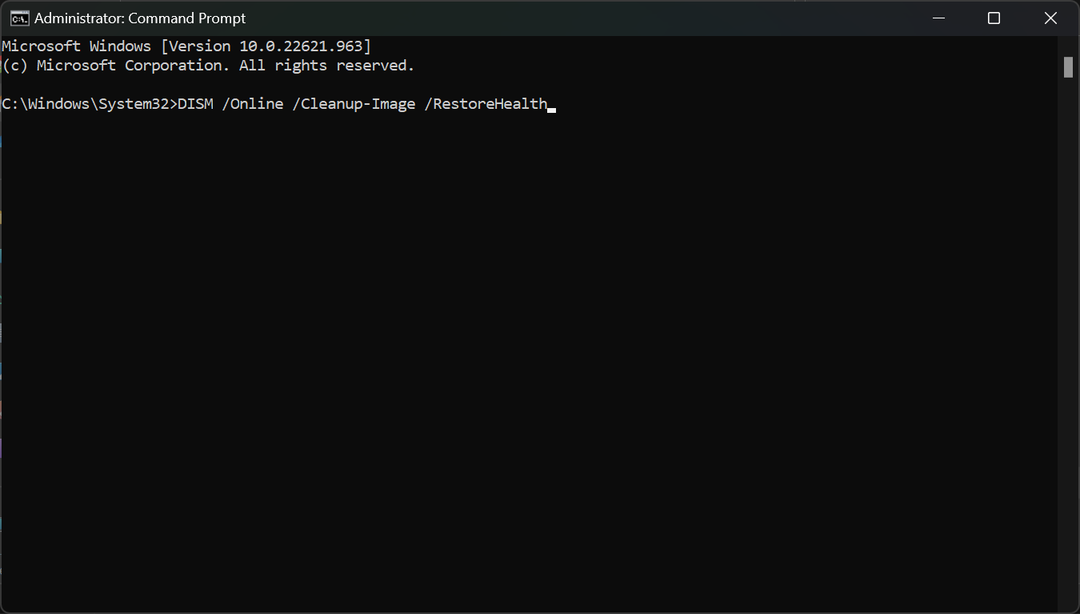
SFC და DISM სკანირება მოაგვარებს პოტენციურ პრობლემას სისტემის ფაილებთან და დისკთან.
Ის არის! ვიმედოვნებთ, რომ ჩვენი სახელმძღვანელოდან მიღებული გადაწყვეტილებები დაგეხმარებათ გამოასწოროთ ეს მოწყობილობა არ არსებობს (კოდი 24) შეცდომა.
ჩვენ ასევე გირჩევთ შეამოწმოთ ჩვენი სახელმძღვანელო რა უნდა გააკეთოს, თუ USB მოწყობილობა არ არის აღიარებული Windows 11-ში.
თუ თქვენ გაქვთ რაიმე შეკითხვები ან წინადადებები, დატოვეთ ისინი კომენტარების განყოფილებაში ქვემოთ.
ჯერ კიდევ გაქვთ პრობლემები? გაასწორეთ ისინი ამ ხელსაწყოთი:
სპონსორირებული
მძღოლებთან დაკავშირებული ზოგიერთი საკითხი შეიძლება უფრო სწრაფად მოგვარდეს სპეციალური ხელსაწყოს გამოყენებით. თუ ჯერ კიდევ გაქვთ პრობლემები თქვენს დრაივერებთან, უბრალოდ გადმოწერეთ DriverFix და გაუშვით იგი რამდენიმე დაწკაპუნებით. ამის შემდეგ, ნება მიეცით მას ხელში ჩაიგდოს და გამოასწორეთ ყველა თქვენი შეცდომა უმოკლეს დროში!

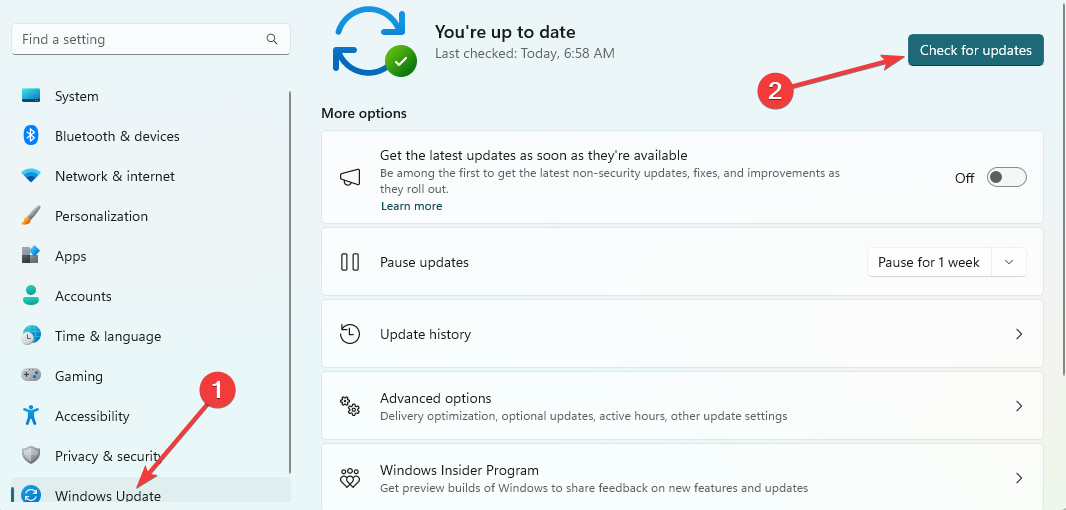
![[ფიქსი] კოდი 19](/f/53056f33e292abe49a9ab546753fe8e2.png?width=300&height=460)